2019.03.22 もこぼっくす案内
マイページメニューについて

もこママ登録を行うと、マイページメニューをご利用いただけます♪
■マイページメニューへの移動
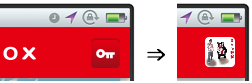
もこママログインをすると、右上の画像が変わります。
この画像(ボタン)を押すと、マイページへと移動します。
ログインされていない場合は、ログイン画面・新規登録画面に移動します。
◎マイページはこちら⇒
■マイページメニュー
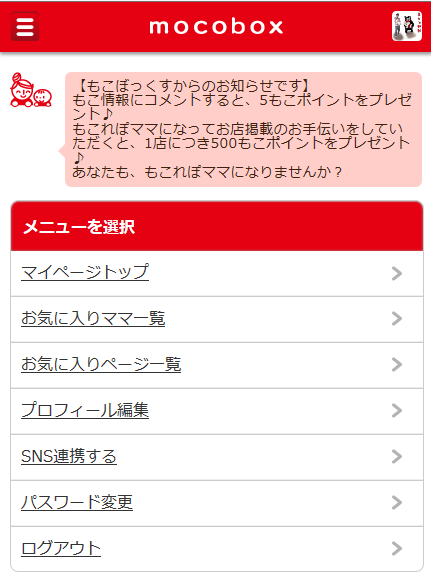
マイページメニューには、以下のメニューがあります。
- ・マイページトップ
- ・お気に入りママ一覧
- ・お気に入りページ一覧
- ・プロフィール編集
- ・SNS連携する
- ・パスワード変更
- ・ログアウト
■マイページトップ
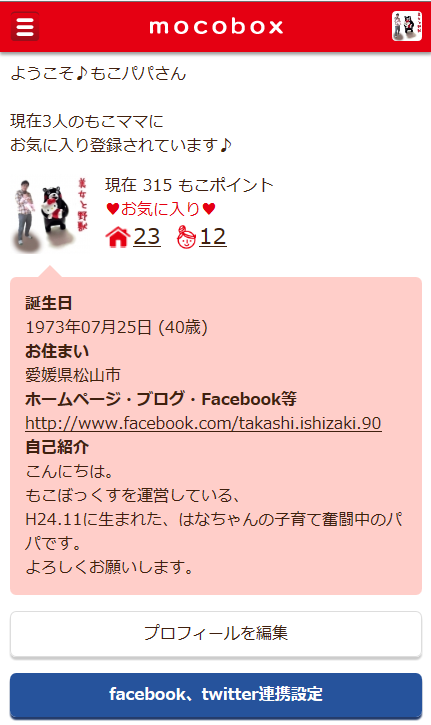
マイページトップでは、もこママ登録情報、もこポイント、お気に入り情報数等をご確認いただけます。
吹き出し部分は、公開しているプロフィールが表示されています。
プロフィールの編集はいつでも行うことができます。
■コメント削除
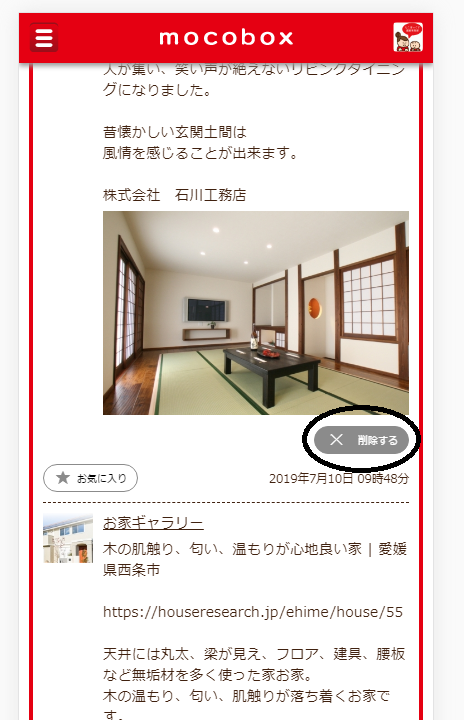
マイページメニューの下には、これまで投稿したコメントが一覧で表示されています。
各コメントごと、右下に削除ボタンがありますので、クリックすると
投稿したコメントを削除することができます。
■お気に入りママ一覧
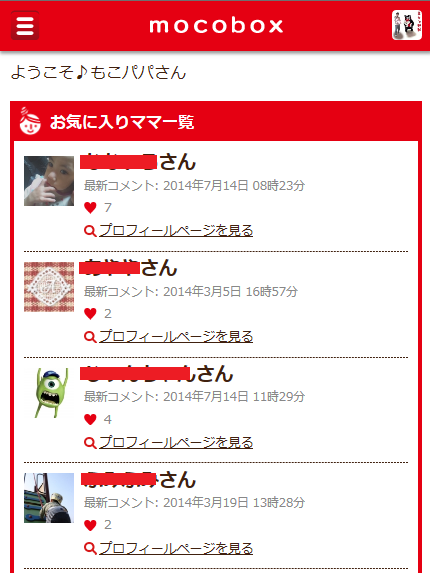
お気に入りママの一覧ページです。
お気に入りのもこママのプロフィールや投稿一覧をご覧いただけます。
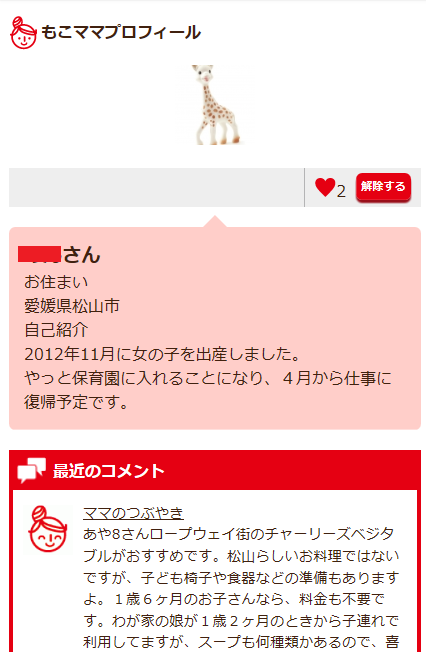
もこママプロフィールページには、「お気に入り」ボタンがついています。
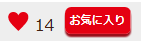
「お気に入り」ボタンを押すと、お気に入りママ一覧に登録されます。
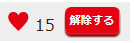
「解除する」ボタンを押すと、お気に入りママ一覧から解除されます。
■お気に入り情報一覧
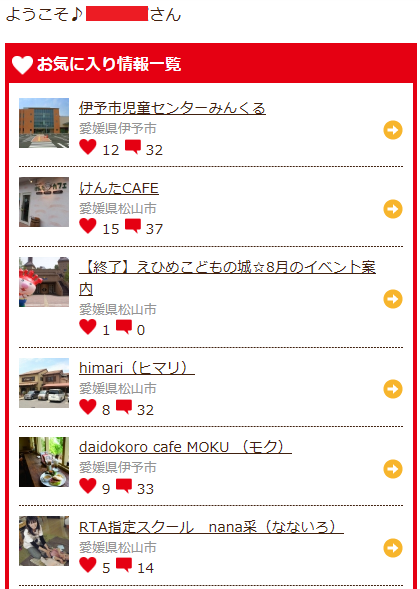
お気に入り情報の一覧ページです。
お気に入り登録をしておけば、検索しなくても、いつでも情報にアクセスできるようになります。
もこぼっくすの各種情報には、お気に入りボタンがついています。
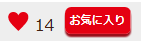
「お気に入り」ボタンを押すと、お気に入り情報一覧に登録されます。
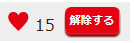
「解除する」ボタンを押すと、お気に入り情報一覧から解除されます。
■プロフィール編集
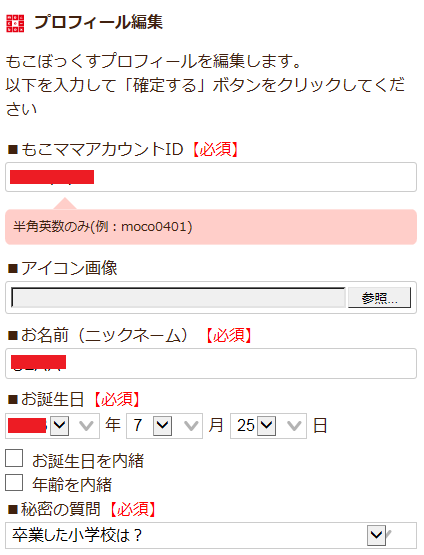
もこママ登録の際に登録したプロフィールを編集できます。
■パスワード変更
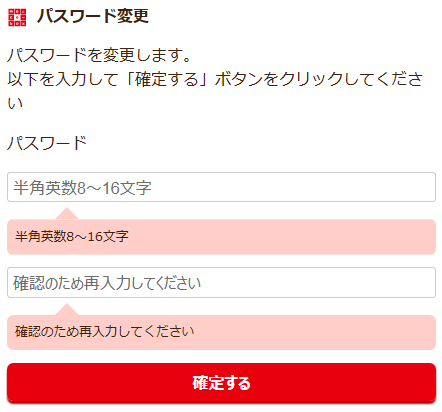
パスワードが分からなくなった方はログイン画面の「パスワードをお忘れの方はこちら」から、「もこママアカウントID」「秘密の質問」で 再設定することができます。
※もこママログインのパスワードを変更することができますが
もこぼっくす運営事業部では、個人情報保護のため、もこママパスワードはわかりません。
パスワードは大切に覚えておいてください。


















